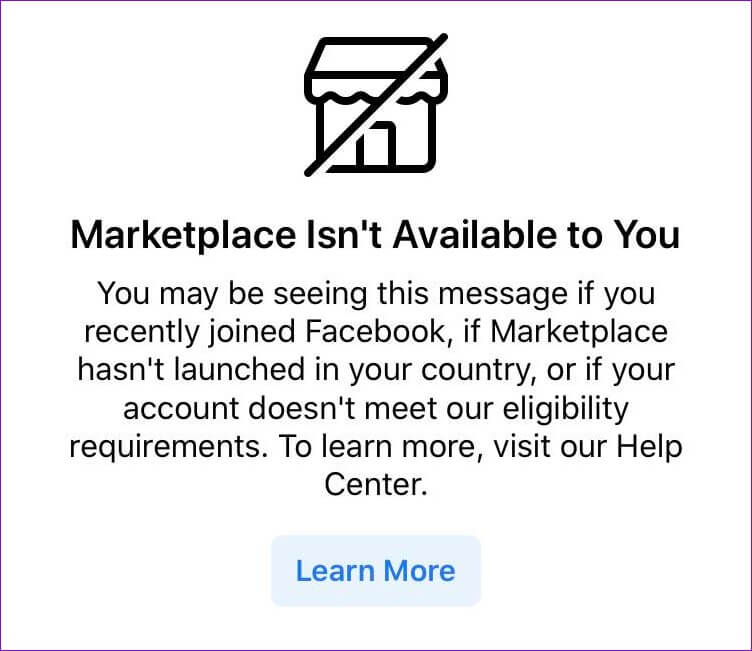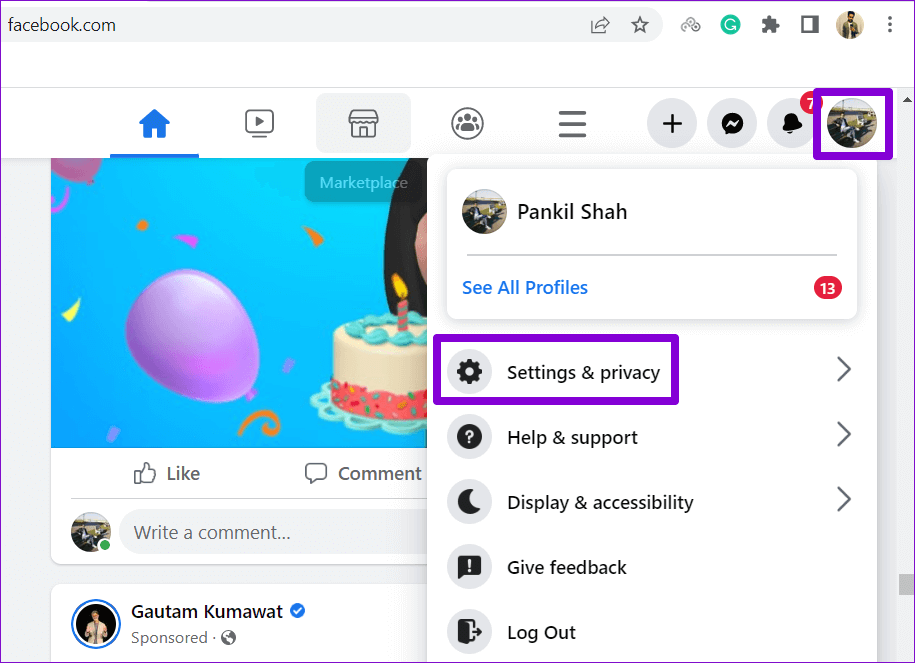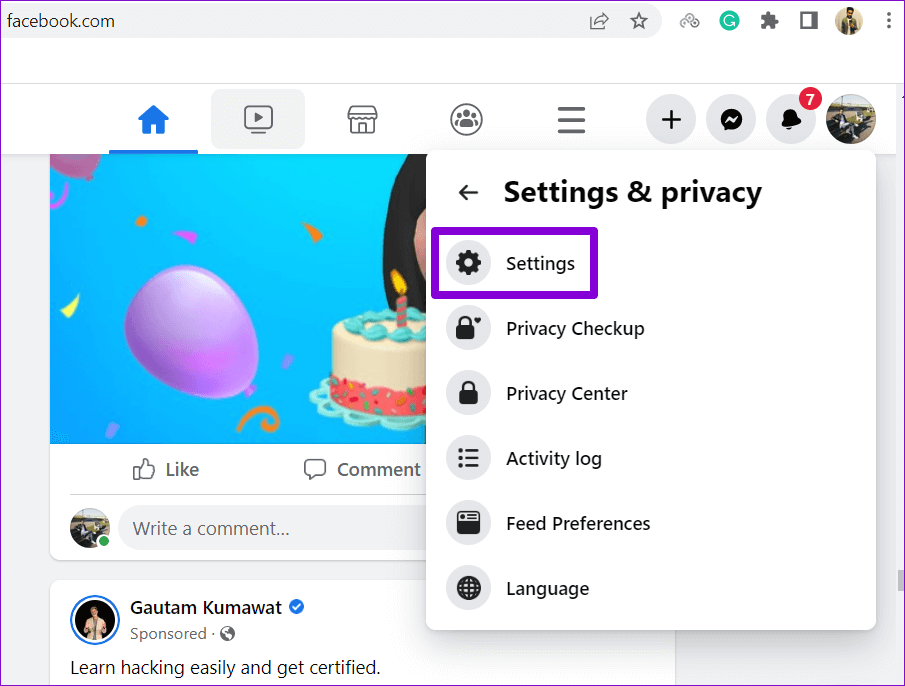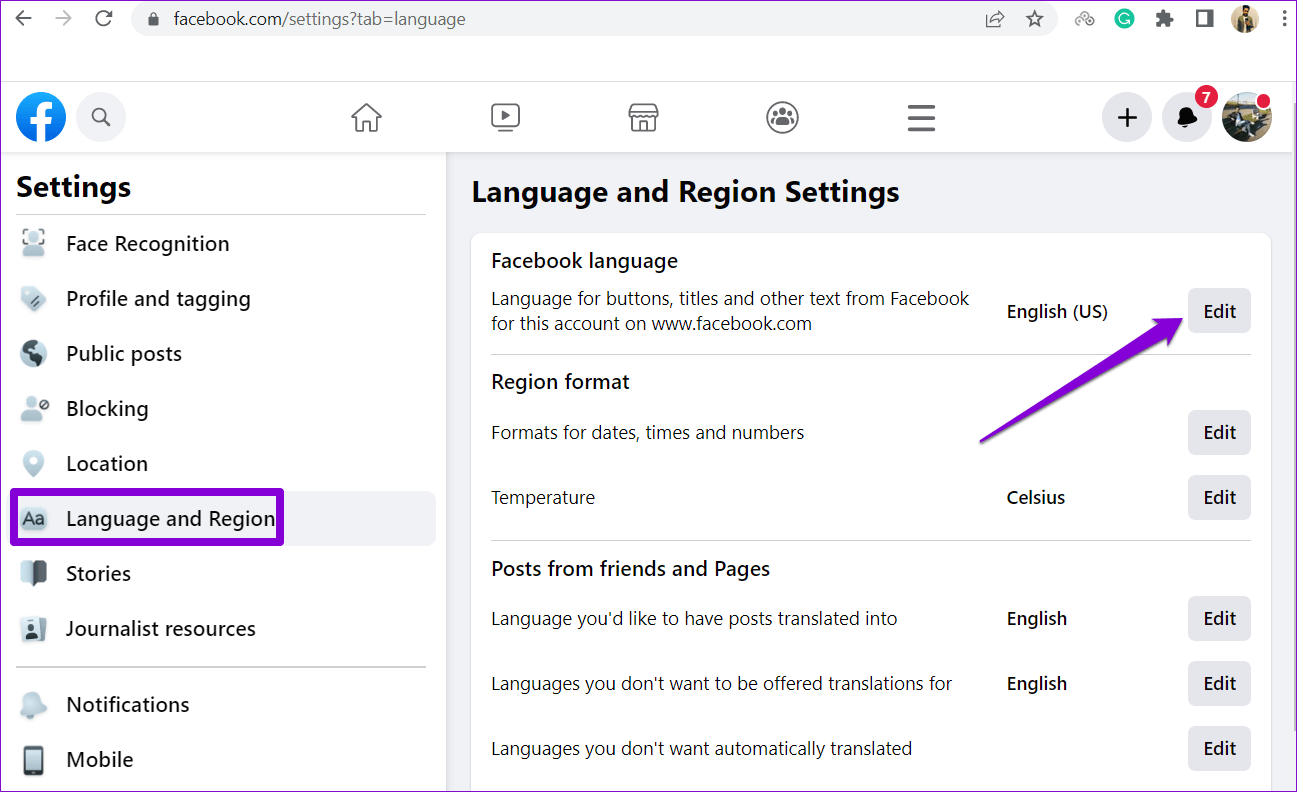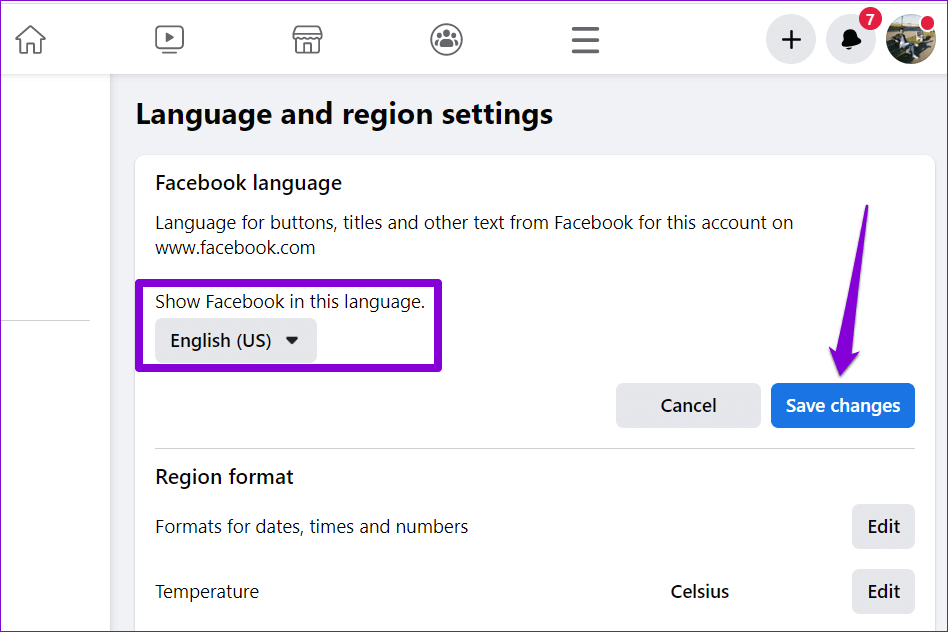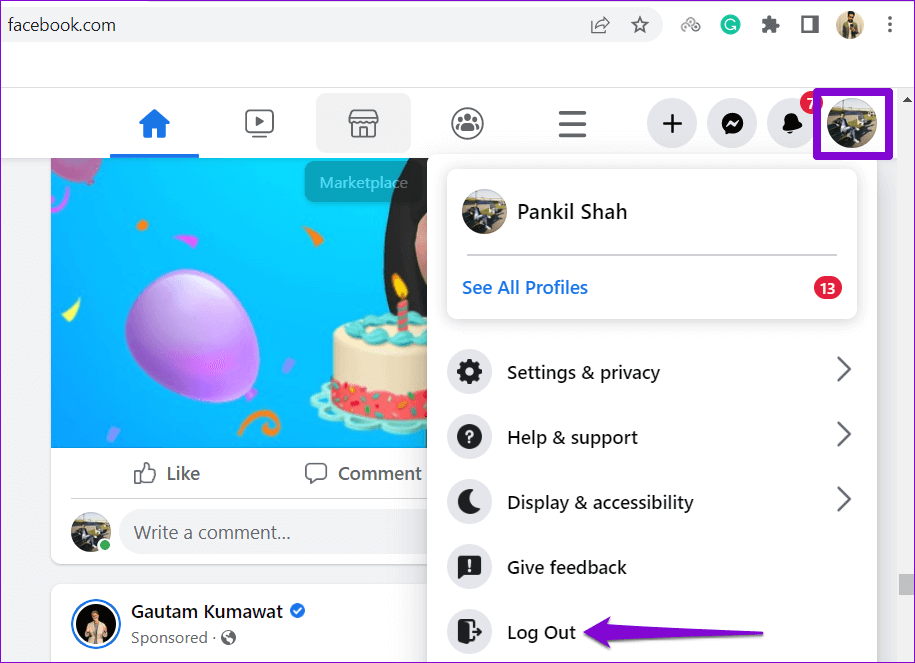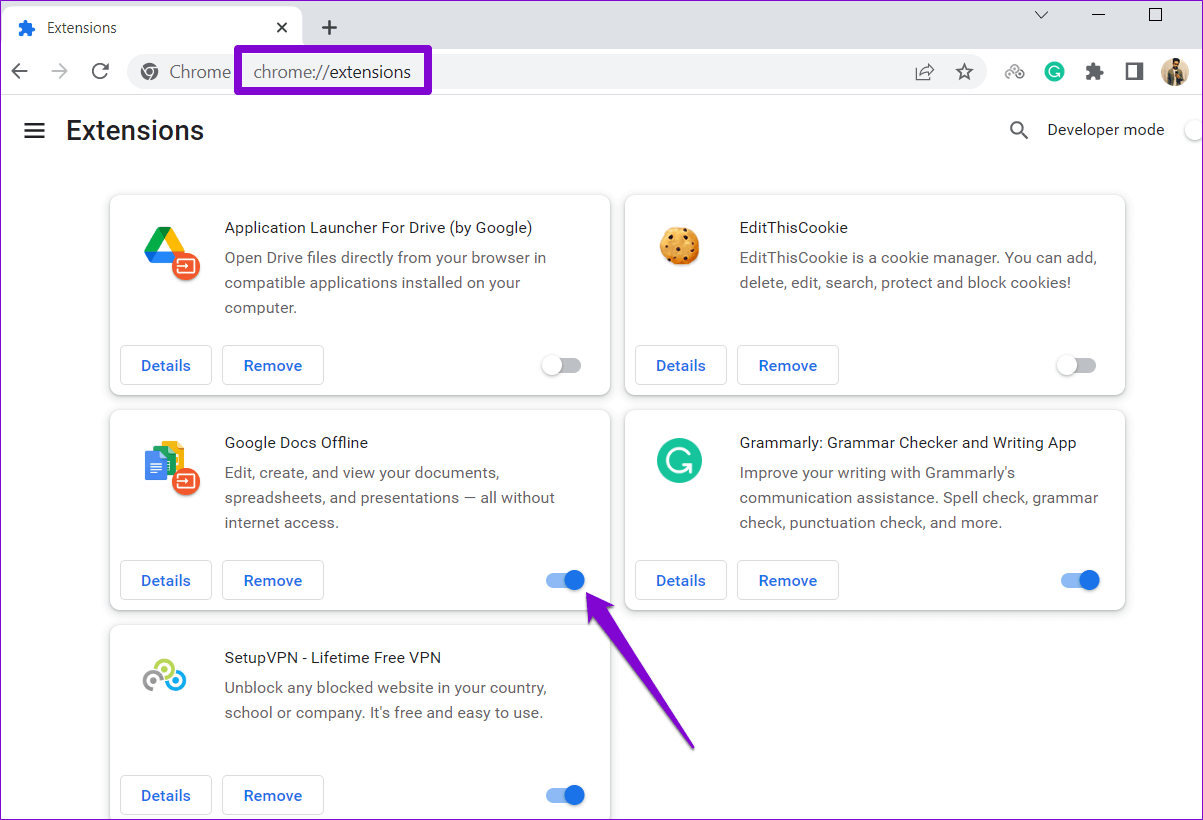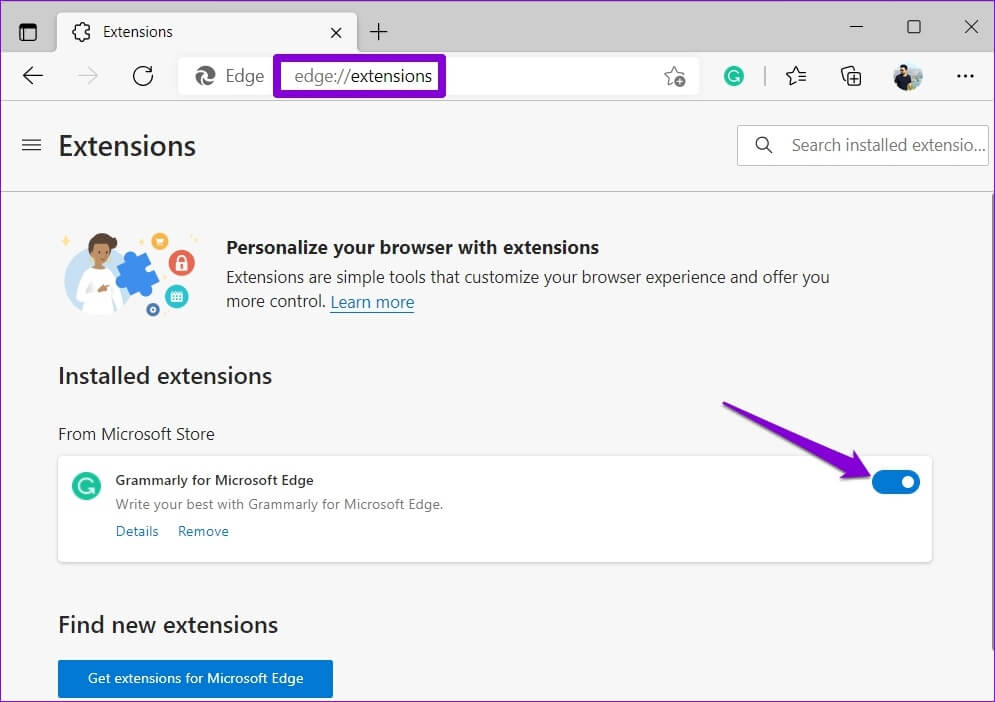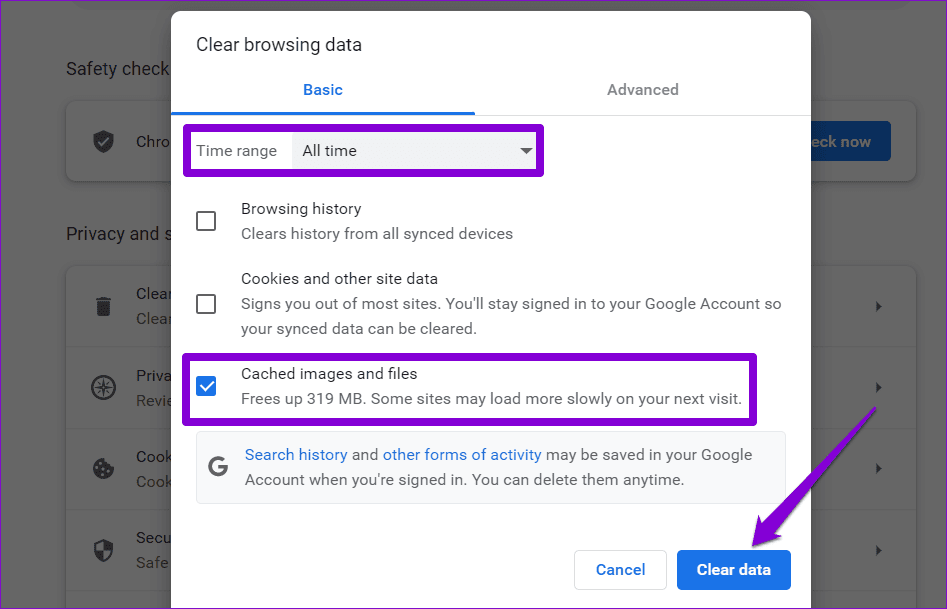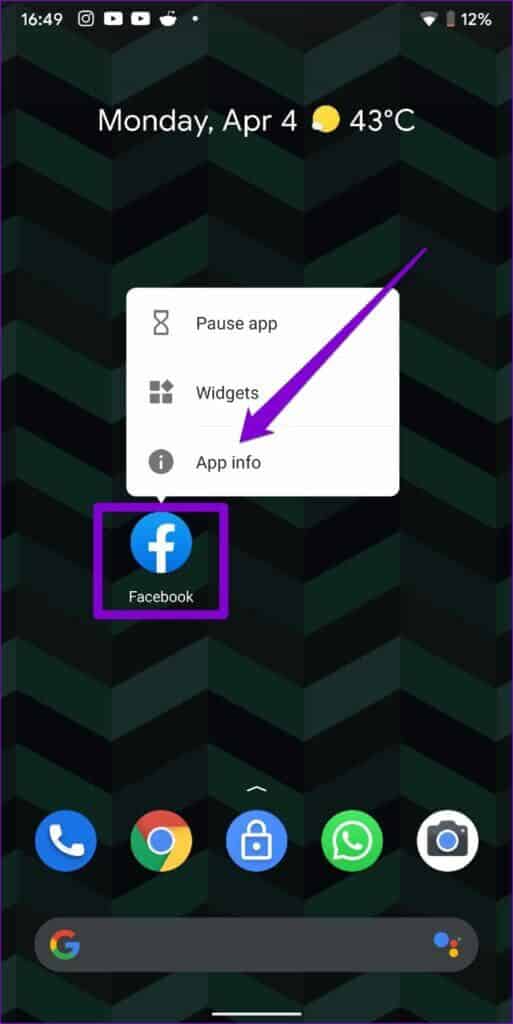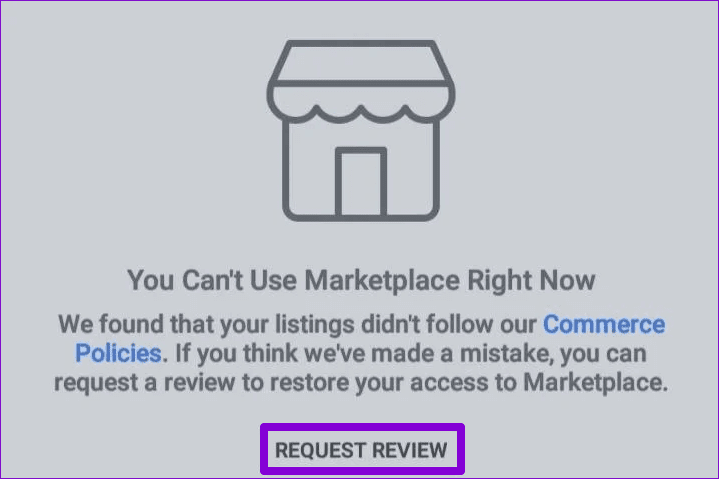Les 6 meilleures façons de résoudre le problème du marché Facebook qui ne montre pas
Facebook Marketplace fournit une plate-forme pratique permettant aux utilisateurs de découvrir, d'acheter et de vendre des articles. Vous pouvez accéder au service via un navigateur ou l'application Facebook. Cependant, comme toute autre application ou service, Facebook Marketplace peut parfois vous déranger et cesser de fonctionner.
Que Facebook Marketplace ne fonctionne pas correctement ou soit complètement absent, ce guide contient des conseils de dépannage qui peuvent vous aider. Alors, vérifions-le.
POURQUOI FACEBOOK MARKETPLACE N'EST PAS DISPONIBLE POUR VOUS
Outre les problèmes techniques, voici quelques raisons courantes pour lesquelles l'onglet Facebook Marketplace peut ne pas apparaître dans votre application ou votre site Web.
- Vous avez moins de 18 ans. Facebook Marketplace n'est disponible que pour les utilisateurs âgés d'au moins 18 ans.
- Vous vous trouvez dans un pays où Marketplace n'est pas disponible. Ci-dessous une liste Dans les pays où Facebook Marketplace est disponible.
- Votre compte Facebook est relativement nouveau. Facebook empêche les nouveaux utilisateurs d'accéder à Marketplace afin de prévenir la fraude.
- Vous avez précédemment enfreint les politiques de Facebook Marketplace. Dans de tels cas, Facebook peut bloquer votre accès au marché.
Si vous ne parvenez pas à accéder à Facebook Marketplace malgré toutes les conditions requises, vous pouvez utiliser les conseils de dépannage suivants pour résoudre le problème.
1. Vérifiez les paramètres de langue
Facebook Marketplace n'est disponible que dans les langues populaires telles que l'anglais, l'hindi, le français, l'espagnol, le chinois et autres. Ainsi, si vous utilisez Facebook dans l'une des langues non prises en charge, vous ne verrez pas l'« onglet »Marché" .
Suivez les étapes ci-dessous pour changer votre langue sur Facebook.
Étape 1: Ouvert Facebook dans votre navigateur Web préféré. Cliquez sur l'icône de votre profil dans le coin supérieur droit pour visiter Paramètres et confidentialité.
Étape 2: Sélectionner Paramètres.
Étape 3: Utilisez le volet de droite pour accéder à l'onglet Langue et région. Ensuite, cliquez sur le bouton “"Modifier"À côté de la langue de Facebook.
Étape 4: Utilisez le menu déroulant pour sélectionner Une des langues prises en charge Et cliquez Enregistrer les modifications.
Après être revenu sur la page Facebook Accueil, vous verrez l'onglet "Marché" .
2. Déconnectez-vous et enregistrez-vous
Si vos problèmes avec Marketplace ne sont causés que par un problème temporaire, vous devriez pouvoir les résoudre en En vous déconnectant de votre compte Facebook et en saisissant à nouveau Entrée. Pour ce faire, cliquez sur l'icône de profil dans le coin supérieur droit et sélectionnez Déconnexion.
Ensuite, reconnectez votre entrée à votre compte Facebook et vérifiez si vous pouvez accéder au Marketplace.
3. Désactiver les extensions de navigateur
Si vous utilisez des modules complémentaires tiers pour bloquer les publicités ou améliorer votre expérience Facebook, l'une de ces extensions peut être responsable du problème. Pour vérifier cette possibilité, vous pouvez désactiver les extensions de votre navigateur et réessayer d'utiliser Facebook Marketplace.
Si vous utilisez Facebook dans Google Chrome, saisissez chrome : // extensions Dans la barre d'adresse et appuyez sur Entrer. Tout désactiver Ajouts.
De même, si vous utilisez Microsoft Edge, tapez bord://extensions Dans la barre d'adresse et appuyez sur Entrer. Utilisez les interrupteurs à côté des accessoires pour les éteindre.
Redémarrez ensuite votre navigateur et essayez d'accéder à Facebook Marketplace. Si cela résout votre problème, vous pouvez activer toutes les extensions pour isoler celles qui causent le problème.
4. Effacer les données du cache
Les anciens fichiers temporaires stockés par le navigateur ou l'application peuvent également causer de tels problèmes. Dans la plupart des cas, vous pouvez résoudre le problème en effaçant les données de cache existantes.
Pour effacer les données de navigation dans Chrome ou Edge, appuyez sur Ctrl + Maj + Suppr (Windows) ou Commande + Maj + Suppr (macOS) sur votre clavier pour ouvrir le panneau Effacer les données de navigation. Utilisez le menu déroulant à côté de la plage de dates pour sélectionner tout le temps et cochez la case qui indique "Images et fichiers mis en cache".
Après cela, appuyez sur le bouton Des données claires.
Si vous utilisez Facebook sur un téléphone Android Vous pouvez suivre les étapes ci-dessous pour effacer les données du cache.
Étape 1: Appuyez longuement sur l'icône de l'application Facebook et sélectionnez L'application info dans le menu qui s'affiche.
Étape 2: Aller à Stockage et cache Et appuyez sur Option Vider le cache Dans la liste suivante.
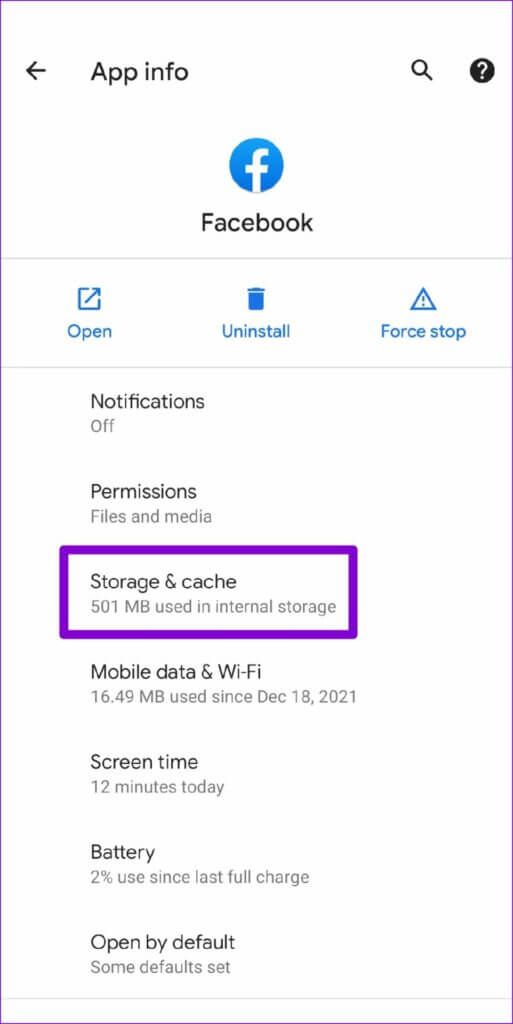
5. Mettez à jour l'application Facebook
Facebook publie régulièrement des mises à jour de L'application pour introduire de nouvelles fonctionnalités, corriger des bogues connus et améliorer les performances de l'application. Si vous n'avez pas mis à jour l'application Facebook depuis un certain temps, vous pouvez rencontrer de tels problèmes. Mettez à jour l'application Facebook depuis le Play Store ou l'App Store et voyez si cela améliore la situation.
6. Demandez à Facebook de retrouver l'accès à votre marché
Si vous enfreignez l'une des politiques commerciales ou des normes communautaires de Facebook, l'entreprise peut finir par bloquer votre accès à la place de marché. Dans ce cas, vous verrez un message indiquant "Vous ne pouvez pas utiliser Marketplace pour le moment".
Cependant, si vous pensez que vous n'avez enfreint aucune des politiques, vous pouvez demander à Facebook de restaurer votre accès à Marketplace. Pour ce faire, rendez-vous sur l'onglet Marketplace, cliquez sur Request Review et remplissez le formulaire qui s'affiche.
L'équipe Facebook doit répondre à votre demande dans les 24 heures.
ACHETER OU VENDRE DES ARTICLES SUR FACEBOOK MARKETPLACE
Nous espérons que l'une des solutions ci-dessus vous a aidé à résoudre le problème de non-fonctionnement de Facebook Marketplace et que vous pouvez acheter ou vendre des articles comme avant. Comme toujours, faites-nous savoir quelle solution a fonctionné pour vous dans les commentaires ci-dessous.